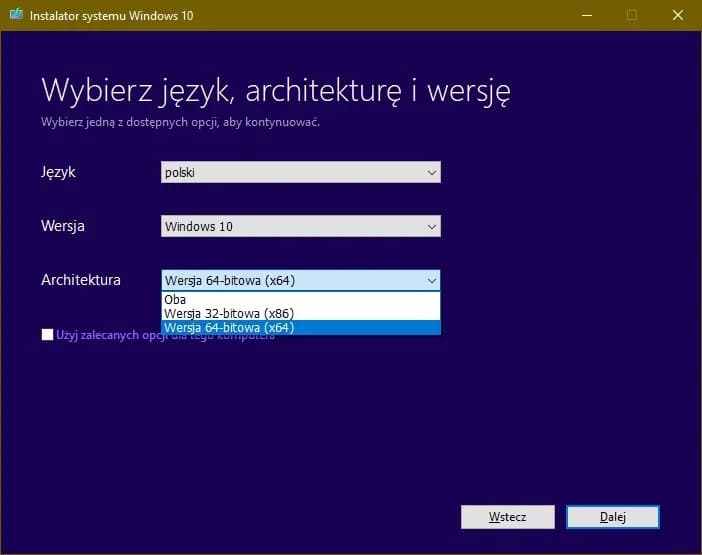Instalacja Windows 10 z pendrive’a to proces, który może wydawać się skomplikowany, ale w rzeczywistości jest prosty, gdy znasz odpowiednie kroki. W tym artykule przedstawimy, jak przygotować bootowalny nośnik, skonfigurować BIOS oraz przeprowadzić samą instalację systemu. Dzięki tym wskazówkom zainstalujesz Windows 10 bez zbędnych problemów.
Rozpoczniemy od wyboru odpowiednich narzędzi do stworzenia pendrive’a, a następnie przejdziemy do ustawień BIOS/UEFI, które są kluczowe dla prawidłowego uruchomienia instalacji. Na końcu omówimy, jak skonfigurować system po instalacji, aby działał sprawnie i efektywnie.
Najważniejsze informacje:
- Aby stworzyć bootowalny pendrive, użyj narzędzia Media Creation Tool lub Rufus.
- Upewnij się, że pendrive ma co najmniej 8 GB pojemności.
- W BIOS/UEFI zmień kolejność rozruchu, aby pendrive był pierwszym urządzeniem startowym.
- Podczas instalacji wybierz odpowiednią partycję, na której ma być zainstalowany system.
- Po instalacji zaktualizuj system i sterowniki, aby zapewnić optymalną wydajność.
- W przypadku problemów z instalacją, skorzystaj z dostępnych opcji odzyskiwania systemu.
Przygotowanie bootowalnego pendrive do instalacji Windows 10
Aby zainstalować Windows 10 z pendrive, pierwszym krokiem jest stworzenie bootowalnego nośnika. Wymaga to użycia odpowiednich narzędzi, które pozwolą na przygotowanie pendrive’a do instalacji systemu operacyjnego. Ważne jest, aby upewnić się, że pendrive ma co najmniej 8 GB pojemności, ponieważ instalacja Windows 10 wymaga odpowiedniej ilości miejsca.
Jednym z najpopularniejszych narzędzi do stworzenia bootowalnego pendrive’a jest Media Creation Tool, dostępne na stronie Microsoftu. To łatwe w użyciu oprogramowanie prowadzi użytkownika przez proces pobierania systemu oraz tworzenia nośnika. Alternatywnie, program Rufus również oferuje prostą metodę na przygotowanie pendrive’a. W kolejnych sekcjach omówimy te narzędzia i ich funkcje.
Wybór odpowiedniego narzędzia do stworzenia pendrive’a
Wybór narzędzia do stworzenia bootowalnego pendrive’a ma kluczowe znaczenie dla powodzenia całego procesu. Media Creation Tool jest oficjalnym narzędziem od Microsoftu, które umożliwia pobranie najnowszej wersji Windows 10 oraz przygotowanie nośnika. Umożliwia ono także wybór wersji systemu oraz języka. Z drugiej strony, Rufus to wszechstronne narzędzie, które pozwala na tworzenie bootowalnych USB z różnych obrazów ISO, co czyni go bardzo elastycznym wyborem.
- Media Creation Tool: Proste w użyciu, pobiera najnowszy system bezpośrednio z Microsoftu.
- Rufus: Umożliwia korzystanie z różnych obrazów ISO, wspiera wiele formatów plików.
- UNetbootin: Narzędzie, które również pozwala na tworzenie bootowalnych USB, szczególnie popularne wśród użytkowników systemów Linux.
| Narzędzie | Funkcje |
| Media Creation Tool | Pobieranie Windows 10, prostota użycia |
| Rufus | Wszechstronność, obsługa wielu formatów ISO |
| UNetbootin | Możliwość tworzenia bootowalnych USB dla systemów Linux |
Jak pobrać Windows 10 i przygotować plik ISO
Aby pobrać Windows 10, odwiedź oficjalną stronę Microsoftu, gdzie znajdziesz narzędzie Media Creation Tool. Po pobraniu pliku MediaCreationTool.exe, uruchom go i postępuj zgodnie z instrukcjami na ekranie. Wybierz opcję „Utwórz nośnik instalacyjny dla innego komputera”, a następnie określ język, wersję (np. 64-bit) oraz typ nośnika, którym będzie pendrive.
Po zakończeniu pobierania systemu, plik ISO zostanie zapisany na wybranym nośniku. Upewnij się, że wszystkie pliki zostały poprawnie pobrane, aby uniknąć problemów podczas instalacji. Dobrym pomysłem jest również zweryfikowanie integralności pliku ISO, co można zrobić za pomocą narzędzi takich jak HashTab lub WinMD5. To zapewnia, że plik nie jest uszkodzony i jest gotowy do użycia.
Ustawienia BIOS/UEFI dla instalacji z pendrive’a
Aby zainstalować Windows 10 z pendrive’a, musisz najpierw skonfigurować ustawienia BIOS lub UEFI swojego komputera. W tym celu uruchom komputer i naciśnij odpowiedni klawisz, aby wejść do BIOS/UEFI. W zależności od producenta komputera, może to być klawisz Del, F2, F10 lub F12. Po wejściu do BIOS/UEFI, zlokalizuj sekcję dotyczącą kolejności rozruchu.
W ustawieniach rozruchu zmień kolejność urządzeń, aby pendrive był ustawiony jako pierwsze urządzenie startowe. Upewnij się, że zapisujesz zmiany przed wyjściem z BIOS/UEFI. Po zapisaniu ustawień komputer uruchomi się ponownie z pendrive’a, co pozwoli na rozpoczęcie instalacji Windows 10.
- Del - najczęściej używany klawisz dla komputerów stacjonarnych.
- F2 - często stosowany w laptopach marki ASUS i Acer.
- F10 - używany w komputerach HP.
- F12 - zazwyczaj w laptopach DELL do wyboru urządzenia startowego.
Jak wejść do BIOS/UEFI i zmienić kolejność rozruchu
Aby wejść do BIOS/UEFI, należy uruchomić komputer i w odpowiednim momencie nacisnąć klawisz dostępu. Klawisz ten różni się w zależności od producenta płyty głównej, ale najczęściej używane to Del, F2, F10 lub Esc. Po wejściu do BIOS/UEFI, znajdź sekcję dotyczącą kolejności rozruchu, zazwyczaj nazywaną „Boot” lub „Boot Order”.
W tej sekcji możesz zmienić kolejność urządzeń, ustawiając pendrive jako pierwsze urządzenie startowe. Użyj klawiszy strzałek, aby wybrać odpowiednią opcję, a następnie potwierdź zmiany. Nie zapomnij zapisać ustawień przed wyjściem z BIOS/UEFI, co zazwyczaj można zrobić, naciskając klawisz F10.
| Producent | Klawisz dostępu do BIOS/UEFI |
| ASUS | F2 lub Del |
| Gigabyte | Del |
| MSI | Del lub F2 |
| HP | F10 |
| Dell | F2 lub F12 |
Najczęstsze problemy z ustawieniami BIOS/UEFI i ich rozwiązania
Podczas konfiguracji BIOS/UEFI mogą wystąpić różne problemy, które mogą uniemożliwić prawidłowe uruchomienie komputera z pendrive’a. Jednym z najczęstszych problemów jest wyłączony tryb Secure Boot, który może blokować rozruch z nieautoryzowanych urządzeń. W takim przypadku należy przejść do ustawień BIOS/UEFI i wyłączyć Secure Boot.
Innym problemem mogą być błędne ustawienia kolejności rozruchu. Upewnij się, że pendrive jest ustawiony jako pierwsze urządzenie startowe. Jeśli komputer nie rozpoznaje pendrive’a, sprawdź, czy jest on poprawnie podłączony oraz czy jest w formacie FAT32 lub NTFS. W przypadku dalszych problemów, przywrócenie domyślnych ustawień BIOS/UEFI może pomóc w rozwiązaniu konfliktów.
Proces instalacji Windows 10 z pendrive’a krok po kroku
Proces instalacji Windows 10 z pendrive’a jest prosty i można go przeprowadzić w kilku krokach. Po uruchomieniu komputera z pendrive’a, na ekranie pojawi się instalator Windows. Pierwszym krokiem jest wybór języka, formatu czasu oraz układu klawiatury. Po dokonaniu wyboru, kliknij „Dalej”, a następnie „Zainstaluj teraz”, aby rozpocząć proces instalacji.
Gdy instalator poprosi o podanie klucza produktu, możesz go wprowadzić, jeśli go posiadasz. Jeśli nie masz klucza, wybierz opcję „Nie mam klucza produktu” i kontynuuj. Następnie będziesz musiał wybrać typ instalacji. Wybierz „Instalacja niestandardowa (zaawansowana)”, aby móc wybrać odpowiednią partycję na dysku, na której chcesz zainstalować system.
- Uruchom komputer z pendrive’a.
- Wybierz język, format czasu i układ klawiatury.
- Kliknij „Dalej”, a następnie „Zainstaluj teraz”.
- Wprowadź klucz produktu lub wybierz „Nie mam klucza produktu”.
- Wybierz „Instalacja niestandardowa (zaawansowana)”.
- Wybierz partycję, na której chcesz zainstalować system.
- Kliknij „Dalej”, aby rozpocząć instalację.
Jak przejść przez ekran instalacji Windows 10
Podczas instalacji Windows 10 zobaczysz różne ekrany, które prowadzą cię przez proces. Na początku pojawi się ekran powitalny, gdzie będziesz mógł wybrać język i inne preferencje. Po kliknięciu „Dalej”, instalator poprosi o zaakceptowanie warunków licencji, co jest niezbędne do kontynuowania. Następnie wybierasz typ instalacji oraz partycję, na której chcesz zainstalować system.
- Ekran powitalny: wybór języka, formatu czasu i układu klawiatury.
- Akceptacja warunków licencji: wymagane do dalszego postępu.
- Wybór typu instalacji: „Instalacja niestandardowa” dla zaawansowanych opcji.
Wybór partycji i opcje instalacji systemu
Wybór odpowiedniej partycji jest kluczowym krokiem w procesie instalacji Windows 10. Podczas instalacji zobaczysz listę dostępnych partycji na dysku twardym. Zazwyczaj partycje są oznaczone literami, a także informacjami o ich rozmiarze i typie. Jeśli instalujesz system na nowym dysku, możesz utworzyć nową partycję lub sformatować istniejącą. Upewnij się, że wybierasz partycję, na której chcesz zainstalować system, aby uniknąć przypadkowego usunięcia danych.
W przypadku, gdy na dysku znajdują się ważne dane, zaleca się ich wcześniejsze zarchiwizowanie. Wybierając partycję do instalacji, pamiętaj, aby nie wybierać partycji systemowej, jeśli nie planujesz jej formatować. Po dokonaniu wyboru kliknij „Dalej”, aby kontynuować instalację systemu.

Konfiguracja Windows 10 po instalacji dla lepszej wydajności
Po zakończeniu instalacji Windows 10 ważne jest, aby skonfigurować system w celu uzyskania optymalnej wydajności. Pierwszym krokiem jest wykonanie aktualizacji systemu. Windows 10 automatycznie sprawdzi dostępność aktualizacji i zainstaluje najnowsze poprawki oraz aktualizacje zabezpieczeń. Aby to zrobić, przejdź do Ustawień, a następnie do sekcji „Aktualizacja i zabezpieczenia”.
Oprócz aktualizacji systemu, warto również zainstalować najnowsze sterowniki dla swojego sprzętu. Dobre sterowniki poprawiają wydajność i stabilność systemu. Możesz je znaleźć na stronie producenta sprzętu lub skorzystać z narzędzi, które automatycznie wykrywają i instalują brakujące sterowniki.
- Aktualizacje systemu: sprawdź dostępność aktualizacji w Ustawieniach.
- Instalacja sterowników: odwiedź strony producentów sprzętu.
- Optymalizacja ustawień: dostosuj ustawienia systemowe do swoich potrzeb.
Jak zaktualizować system i zainstalować sterowniki
Aby zaktualizować system Windows 10, przejdź do sekcji „Aktualizacja i zabezpieczenia” w Ustawieniach. Kliknij „Sprawdź aktualizacje”, a system automatycznie wyszuka dostępne aktualizacje. Po ich znalezieniu, wybierz „Pobierz i zainstaluj”, aby zainstalować wszystkie zalecane aktualizacje. Również ważne jest, aby zainstalować sterowniki, które można znaleźć na stronach producentów sprzętu, takich jak NVIDIA, AMD, czy Intel.
Ustawienia prywatności i personalizacja systemu
Po zakończeniu instalacji i aktualizacji systemu, warto dostosować ustawienia prywatności. Windows 10 oferuje różne opcje, które pozwalają na kontrolowanie, jakie dane są zbierane przez system. Możesz przejść do sekcji „Prywatność” w Ustawieniach, aby dostosować, jakie informacje chcesz udostępniać. Upewnij się, że wyłączasz opcje, które nie są dla Ciebie istotne.
- Włącz lub wyłącz zbieranie danych o lokalizacji.
- Kontroluj dostęp aplikacji do kamery i mikrofonu.
- Dostosuj ustawienia reklam, aby ograniczyć personalizację reklam.
Jak zabezpieczyć system Windows 10 po instalacji i aktualizacjach
Po zainstalowaniu i skonfigurowaniu Windows 10, kluczowym krokiem jest zabezpieczenie systemu przed potencjalnymi zagrożeniami. Warto rozważyć zainstalowanie oprogramowania antywirusowego oraz zapory sieciowej, które pomogą w ochronie przed złośliwym oprogramowaniem i atakami hakerskimi. Oprócz tego, regularne tworzenie kopii zapasowych ważnych danych na zewnętrznych nośnikach lub w chmurze jest niezbędne, aby uniknąć utraty informacji w przypadku awarii systemu.
Warto również zwrócić uwagę na ustawienia zabezpieczeń Windows 10, takie jak Windows Defender, który oferuje funkcje skanowania w czasie rzeczywistym oraz automatyczne aktualizacje bazy danych wirusów. Dodatkowo, rozważ włączenie funkcji BitLocker, która umożliwia szyfrowanie dysków, co zwiększa bezpieczeństwo danych przechowywanych na urządzeniu. Dzięki tym krokom możesz zapewnić sobie większy spokój ducha, wiedząc, że Twój system jest dobrze zabezpieczony.